win11安装cad显示已安装怎么办 win11安装autocad出现错误代码怎么解决
更新时间:2024-02-12 13:25:35作者:kzmyhome
很多用户在安装Win11操作系统时遇到了一个常见问题,即在安装CAD或AutoCAD软件时出现了错误代码,这种情况常常令人沮丧,因为它会影响到我们正常使用这些软件进行设计和绘图工作。请不要担心,本文将为大家介绍一些解决这个问题的方法,帮助大家顺利安装并正常运行CAD软件。无论是初次遇到这个问题的用户,还是已经尝试过一些解决方法但依然无法解决的用户,都可以继续阅读下文,找到适合自己的解决方案。
win11安装autocad出现错误解决方法
1、按下键盘“win徽标+r”打开运行。
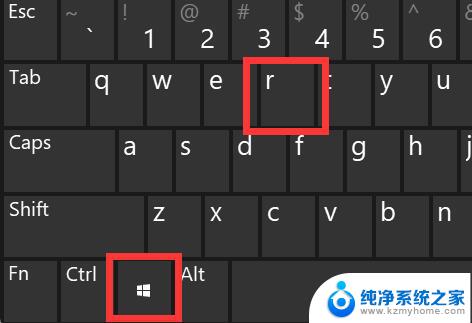
2、输入“regedit”回车打开注册表。
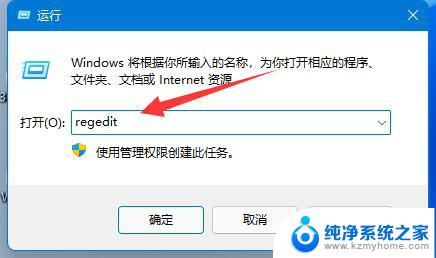
3、将“计算机\HKEY_LOCAL_MACHINE\SOFTWARE\Microsoft\Windows\CurrentVersion\Policies\System”粘贴进上方路径里。
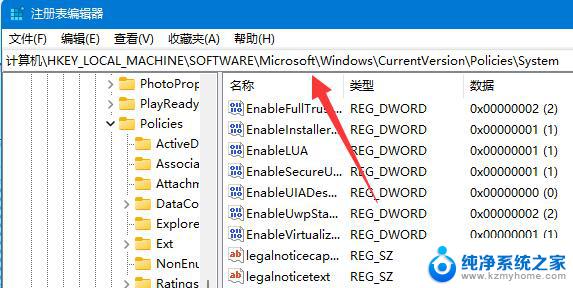
4、进入后,双击打开“EnableLUA”注册表。
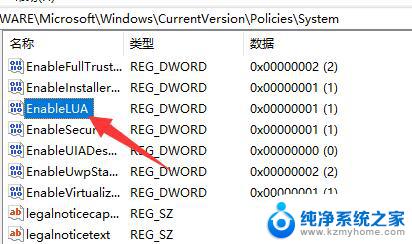
5、打开后,将“数值数据”改为“0”,再确定保存。
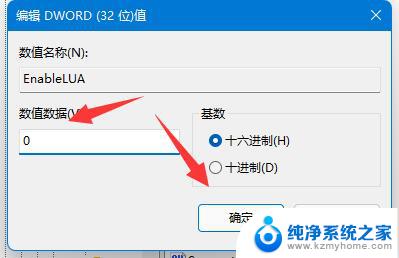
6、最后只要“重启”电脑就可以解决无法安装autocad的问题了。
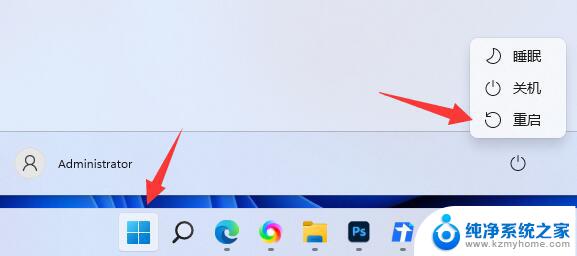
以上就是win11安装cad显示已安装怎么办的全部内容,碰到同样情况的朋友们赶紧参照小编的方法来处理吧,希望能够对大家有所帮助。
win11安装cad显示已安装怎么办 win11安装autocad出现错误代码怎么解决相关教程
- win11装一半0x8007025d Windows安装错误代码0x8007025d修复方法
- win11pr安装出现command line option command line option 语法错误解决方法
- ie11安装不了怎么办 安装IE11时提示未能完成安装Win10 21H2怎么办
- win10修复0xc1900101错误 Win10安装错误0xC1900101解决方法
- win11安装的应用有个乱码卸载不了 Win11安装的软件界面乱码怎么解决
- win11安装一直卡在请稍等 win11安装卡在请稍等怎么办
- 安装win11找不到任何驱动怎么办 如何解决安装win11时找不到任何驱动器的问题
- win11系统升级后cad不能用了 Win11安装CAD时提示缺少.NET组件如何解决
- win10无法安装cad2008 CAD2008在win10系统中安装不了怎么解决
- parallels装win11不能联网 Win11安装后无法上网怎么办
- 如何安全拆卸显卡的详细步骤与注意事项,让你轻松拆解显卡!
- 英伟达对AI的理解和布局,黄仁勋在这里讲清楚了:探索英伟达在人工智能领域的战略布局
- 微软未来将继续推出Xbox硬件,掌机设备蓄势待发最新消息
- AMD锐龙AI 9 HX 370游戏性能领先酷睿Ultra 7 258V 75%
- AMD裁员上千人,市场“吓坏”!英伟达会超越吗?
- Win11 23H2用户反馈微软11月更新导致错误显示“终止支持”问题解决方案
微软资讯推荐
- 1 详细教程:如何在电脑上安装Win7系统步骤解析,零基础教学,轻松搞定安装步骤
- 2 如何查看和评估电脑显卡性能与参数?教你如何正确选择电脑显卡
- 3 微软酝酿Win11新特性:图表显示过去24小时PC能耗数据
- 4 倒计时!Windows 10要“退休”啦,微软官方支持即将结束,升级Windows 11前必读!
- 5 Windows 11 的 8个令人头疼的细节及解决方法 - 如何应对Windows 11的常见问题
- 6 AMD Zen 6架构台式机处理器将保留AM5兼容性,预计最快于2026年末发布
- 7 微软技术许可有限责任公司获得自动恶意软件修复与文件恢复管理专利
- 8 数智早参|微软斥资近百亿美元租用CoreWeave服务器,加速云计算发展
- 9 Win10 如何优化系统性能与提升使用体验?教你简单有效的方法
- 10 你中招了吗?Win11 24H2离谱BUG又来了,如何应对Win11最新版本的问题
win10系统推荐
系统教程推荐
- 1 电脑关机后又自动开机怎么解决 win10电脑关机后又自动启动的解决方法
- 2 输入法怎么默认 win10默认输入法怎么改为中文
- 3 怎么设置电脑前后音频 电脑前后面板音频插孔同时输出声音设置
- 4 为什么电脑播放音乐没有声音 电脑放歌没有声音怎么办
- 5 主机与显示器连接无信号 电脑显示器无信号解决方法步骤
- 6 excel两个文件对比 如何快速比较两个Excel表格数据
- 7 windows7共享打印机 Win7打印机共享设置详细步骤
- 8 怎么删掉无法删除的应用 一些软件无法删除该怎么办
- 9 笔记本更换win10系统 笔记本电脑系统更换步骤
- 10 win10自带办公软件 如何在Win10系统中下载安装Office办公软件